Scanner-Tool
Vorgeschichte

Mein Dokumenten-Scanner von Brother ist ein sehr wertvolles Peripheriegerät geworden. Ich habe damit meine ganze technische Bibliothek eingescannt, und mein Büro ist dadurch weitgehend papierlos geworden. (Die Bibliothek ist auch über unseren gemeinsamen Clubordner „clubintern“ downloadbar).
Alles war gut – bis zum Wechsel von Windows 10 auf Windows 11.
Das mit dem Scanner mitgelieferte Programm konnte nicht mehr gestartet werden. Eine Fehlermeldung beendete das Programm und man konnte den Scan-Vorgang nicht starten. Es folgten die üblichen Maßnahmen zur Fehlerbehebung wie zum Beispiel alles deinstallieren und neu installieren – ohne Wirkung.
Bei der Untersuchung der Treiber über den Geräte-Manager wurden die Treiber als „einwandfrei funktionierend“ angegeben. Unter Einstellungen -> Geräte -> Drucker und Scanner -> Brother ADS 2600W -> Scanner öffnen -> Scannen kann man auch eine Testseite scannen und – siehe da – das Scannen funktionierte! Es war also ein Fehler in dem mitgelieferten Programm (Baujahr 2012).
Ein genauerer Blick auf die Fehlermeldung zeigte, dass ein Fehler im TWAIN-Treiber vorliegt. Dann dämmert es, denn es gibt zwei Möglichkeiten, mit einem Scanner zu kommunizieren: über den Hardware-Treiber oder über die so genannte TWAIN-Schnittstelle. Das von Brother mitgelieferte Programm nutzte offenbar diese TWAIN-Schnittstelle, und die funktionierte eben nicht.
Ich suchte nach einem Ersatz für das Scan-Management, das ohne einen TWAIN-Treiber auskommt. Ich fand einige Programme – auch mit Unterstützung meines Bürofachhändlers Waldbauer, die als Ersatz für das Original-Programm von Brother hätten dienen können, aber alle diese Programme waren so eingeschränkt einsatzfähig, dass an das Einscannen von Büchern nicht gedacht werden konnte.
Defizite einfacher Scanprogrammen
- Nur einseitiger Scan
- Keine Bedienung des automatischen Einzugs
- Kein PDF-Format
- und einiges mehr
Glücklicherweise war ich krankheitsbedingt nicht voll einsatzfähig und konnte daher das Scanner-Problem nicht weiter verfolgen – und gut war’s!
Ich nahm mir vor, nach einiger Wartezeit noch einen Installationsversuch zu unternehmen und dabei stieß ich – fast versehentlich auf eine nahezu perfekte Scan-Software, die für jeden lokal installierten Scanner angewendet werden kann, wenn nur die Treiber für diesen Scanner installiert sind. Dieses Programm „DocumentScannung“ funktioniert deshalb, weil es die problematischen TWAIN-Treiber findet, aber diese mit einer Fehlermeldung verwirft und danach automatisch die Hardware-Treiber wählt.
DocumentScanning von DynamSoft
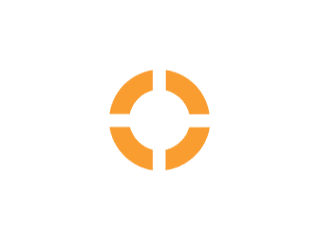
DocumentScanning ist ein JavaScript-Programm, das sowohl online als auch lokal aufgerufen werden kann und das in einem Browser abläuft.
Die Software läuft sowohl in der Online- als auch in der Offline-Version. Das zugehörige SDK, mit dem man die Funktionalität den eigenen Bedürfnissen anpassen könnte, ist kostenpflichtig.
Ich speichere solche installationsfreien Programme in einem Ordner c:\_bin. Um das Programm zu starten, erzeugt man eine Verknüpfung zur Startdatei online_demo_scan.html.
Eigenschaften
Scannen
- Auswahl des Scanner-Treibers
- Menü „Show Scanner“ ja/nein
- Automatischen Einzug benutzen
- Leere Seite automatisch entfernen
- Zweiseitigen Scan
- S/W, Grau oder Farbe
- Scannen oder Bilder einfügen
- Ausgabeformat pdf, tif, jpg, png, bmp
- Optionaler Texthinweis
- Lokal oder Online speichern
Seiten manipulieren
- Aktuelle Seite entfernen
- Alle Seiten entfernen
- Verkleinern/Vergrößern
- links/rechts drehen
- Bearbeiten -> siehe „Editieren“
- Auswahl/Hand
Editieren
- Nächstes/voriges Bild
- Scannen/Bild laden/Drucken
- Bild/Bilder löschen
- links/rechts/beliebig drehen
- Scheren, Beschneiden, Größe ändern
- horizontal/vertikal kippen
- Vergrößern/verkleinern/Originalgröße
- Bild einpassen (horizontal, vertikal, allseitig)
- Hand/Auswahl/Zoomen
- Restore Original/Speichern
Fehlt
- Keine automatische Erkennung und Anpassung der Größe des gescannten Dokuments
- Keine automatische Texterkennung bei Texten
Screenshots
Hier wird die Bedienungsoberfläche gezeigt. Ein Bild von den Funktionen eines „Schweizer Messers“ wurde gescannt.
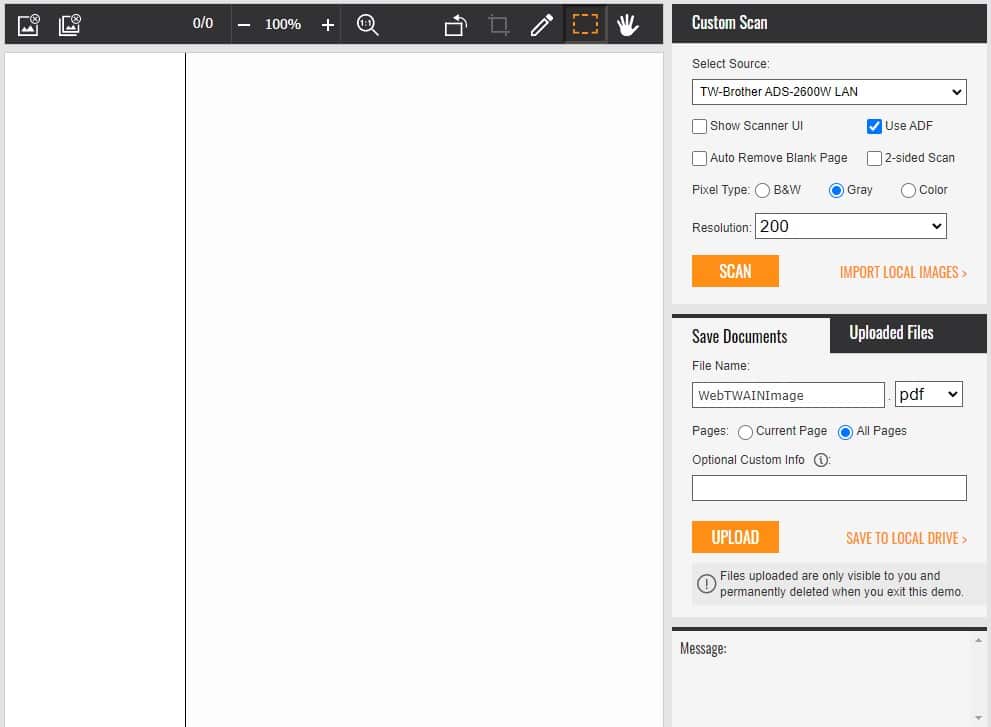
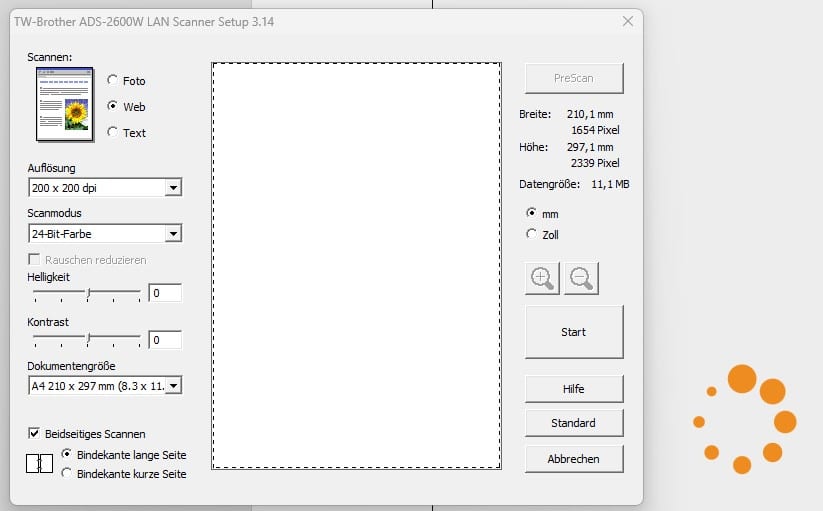
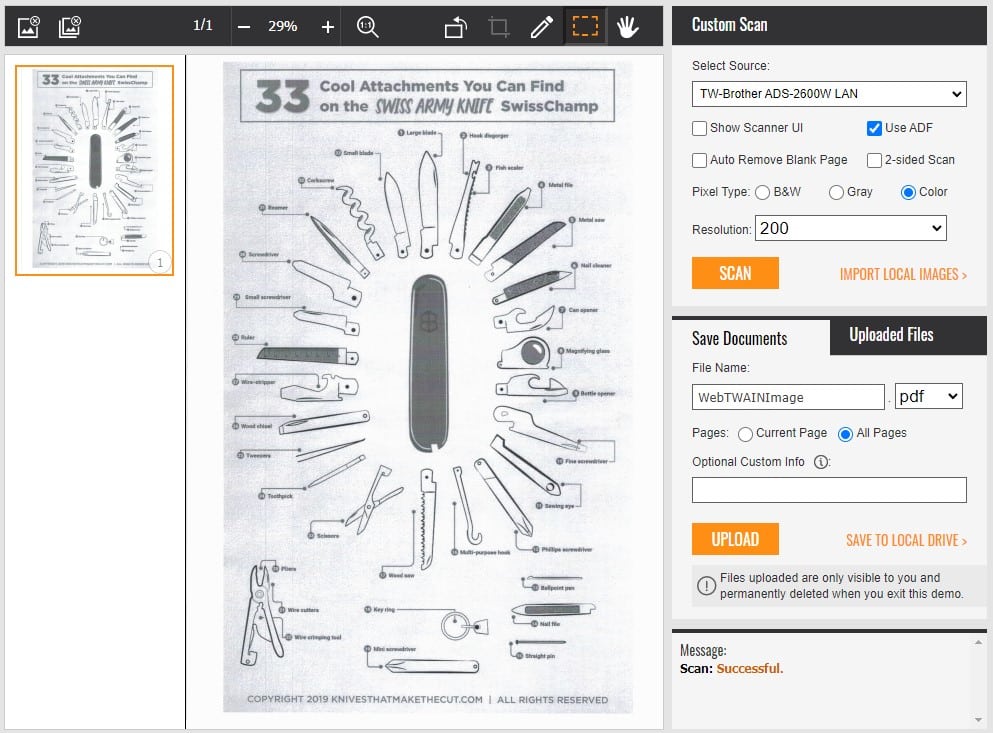
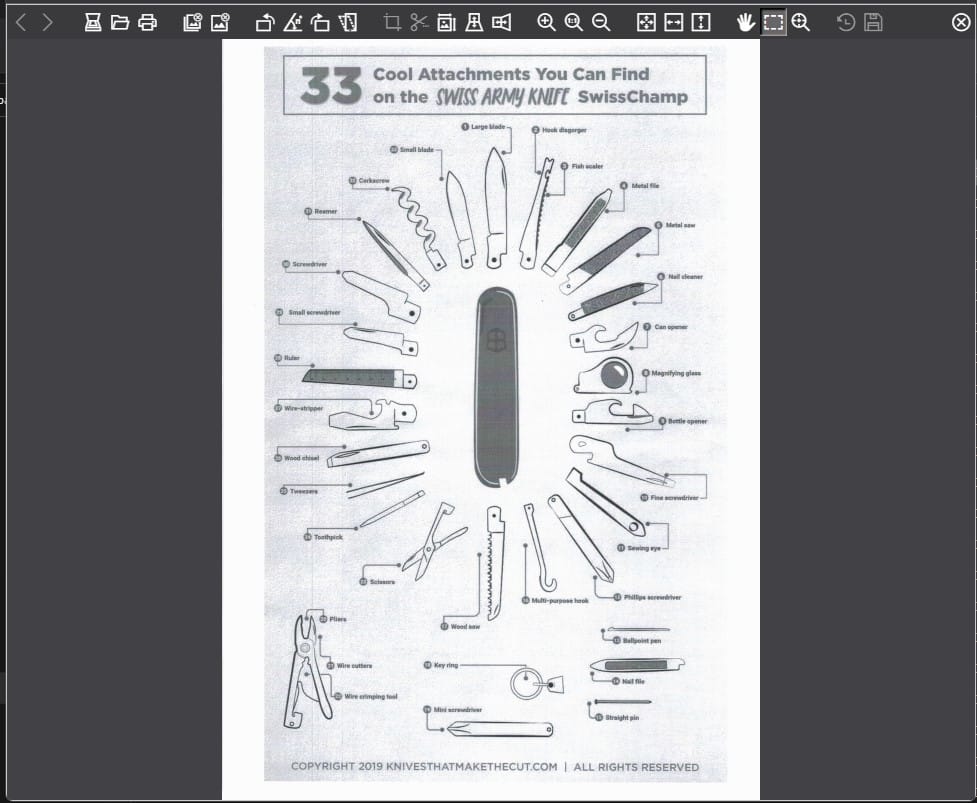
Symbolsammlung
Besonderheiten
- In die Liste der gescannten Dokumente können auch externe Bilder hinzugefügt werden
- Der Bearbeitungsmodus einer gescannten Seite kann auch auf beliebige externe Bilder angewendet werden.
- Die gescannten Dateien können sowohl am lokalen PC als auch in der Cloud (des Programmherstellers) gespeichert werden.
- Das Programm braucht eine Internetverbindung. Es ist derzeit noch nicht klar, ob es sich um eine zeitlich beschränkte Demoversion handelt. Eine Anzeige im Sinne von „noch 15 Tage Testzeit“ gibt es nicht.
Franz war pensionierter HTL Lehrer (TGM), Präsident von ClubComputer, Herausgeber der Clubzeitung PCNEWS und betreute unser Clubtelefon und Internet Support. Er war leidenschaftlicher Rapid Wien Fan. Er ist leider Anfang Jänner 2024 nach langer schwerer Krankheit verstorben.





















Neueste Kommentare